Setelah berjaya menyiapkan WordPress, anda perlu memainkan WordPress untuk menyesuaikannya.Anda boleh lulusPada penyemak imbas web andaURL Mula contoh.com/wp-admin/或contoh.com/wp-login.phpUntuk log masuk ke panel pentadbir laman web anda(Di sini, example.com mewakili domain laman web anda).
Log masuk menggunakan kelayakan WordPress yang anda konfigurasikan lebih awal semasa proses persediaan.
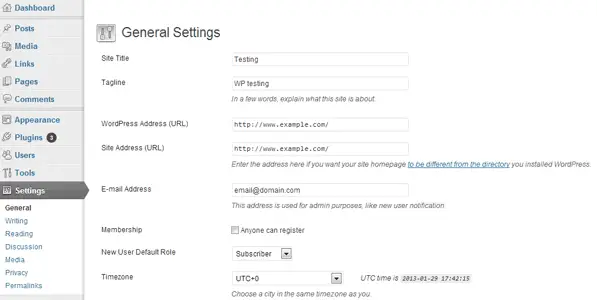
Setelah berjaya log masuk, anda akan dapat mengakses kawalanPanel, Di mana anda dapat melihat dan mengurus kandungan laman web anda.Kami mengesyorkan agar anda meneroka ciri-ciri yang ada untuk membuat anda berasa selesa di persekitaran.Anda boleh mengkonfigurasi pelbagai pilihan: menguruskan catatan blog anda, mengubah penampilan laman web anda, menambah atau membuang widget berdasarkan tema yang digunakan, dan banyak lagi.Anda boleh mengakses dan mengkonfigurasi semua pilihan ini di panel kiri skrin.Pilihan ini dikumpulkan ke dalam menu yang berbeza.
Yang paling penting, anda harus biasa dengan menu "Tetapan".Menu tetapan dapat membantu anda mengkonfigurasi dasar akses laman web dan ciri keselamatan lain.Sekiranya tetapan ini tidak dikonfigurasi dengan betul, tetapan laman web anda tidak akan selesai.Artikel ini secara ringkas memperkenalkan menu "Tetapan" dan beberapa cadangan mengenai cara mengkonfigurasi pilihan ini.
Am
Ini adalah item pertama dalam menu tetapan.Anda boleh klikTetapan >> UmumLawati halaman ini.Halaman ini membolehkan anda mengkonfigurasi pilihan berikut.
Tajuk laman web: Masukkan nama blog anda.Ia harus berkaitan dengan topik blog.
Slogan (pilihan): Penerangan ringkas mengenai subjek.Sebilangan besar tema WordPress akan memaparkan slogan di bawah tajuk blog.Cubalah menjadikannya ringkas dan senang difahami.
Alamat WordPress (URL):URL (lokasi) folder WordPress di pelayan.
Alamat laman web (URL):Ini adalah alamat URL tempat orang boleh mengunjungi laman web anda melalui penyemak imbas.Biasanya, ini sama dengan folder WordPress, tetapi anda juga boleh menyimpannya berbeza seperti yang diperlukan untuk meningkatkan keselamatan.Tetapi sebagai pemula, kami mengesyorkan agar anda tidak mengubahnya.
alamat emel:Masukkan alamat e-mel yang digunakan untuk menerima pemberitahuan pengurusan.Sebagai contoh, jika anda membiarkan pengguna lain mendaftar di laman web anda atau membenarkan komen pada catatan blog anda, e-mel akan dihantar ke alamat e-mel ini setiap kali pengguna baru mendaftar atau memberi komen pada pos mengikut e-mel konfigurasi anda.
Keahlian:Sekiranya anda ingin menambahkan beberapa pengarang yang dapat mengedit dan menambahkan catatan baru ke blog anda, sila periksa pilihan Siapa sahaja boleh mendaftar untuk mengaktifkan pendaftaran pengguna.Sekiranya pilihan ini dipilih, pautan "Daftar Sekarang" baru akan muncul di halaman log masuk.
Peranan lalai untuk pengguna baru:Pilihan ini digunakan untuk menentukan peranan lalai yang diberikan kepada pengguna yang baru mendaftar.Peranan lalai memberikan hak istimewa kepada pengguna yang berdaftar atau memberikan tahap akses tertentu.
Zon waktu, tarikh dan format masa: Tetapkan waktu mengikut lokasi anda.Pilih bandar yang sesuai atau dekat dengan lokasi semasa anda dari senarai juntai bawah.Maklumat ini akan menggambarkan tarikh dan masa catatan blog anda.Pilih juga format yang akan dipaparkan tarikh dan masa siaran.
Minggu bermula:Tetapkan hari yang mewakili permulaan minggu pada kalendar WordPress.Jika anda memilih untuk menambahkan widget kalendar ke laman web anda, pengaturan ini akan terlihat pada widget kalender.
Akhirnya, klik butang "Simpan Perubahan" untuk menyimpan tetapan anda secara kekal.
menulis
Submenu ini membolehkan anda mengkonfigurasi editor catatan untuk menambah atau mengedit catatan.Boleh dariDi sebelah kiri skrin"Tetapan" >> "Menulis"Akses submenu ini.
Bahagian ini merangkumi tetapan editor, format lalai, kategori catatan, dan tetapan serupa yang lain.Setelah selesai, klik "Simpan Perubahan" untuk mengemas kini tetapan yang dikonfigurasi.
讀
Submenu ini menentukan pilihan yang menentukan bagaimana pengguna melihat blog.DariTetapan >> BacaLawati halaman iniDan konfigurasikan pilihan berikut.
Paparan halaman utama:Tetapkan laman utama blog anda untuk memaparkan semua catatan terkini atau halaman statik (tetap) yang dapat anda tambahkan menggunakan editor.Apabila anda memilih halaman statik sebagai halaman utama, anda perlu menentukan halaman utama dan memposting halaman secara berasingan (pilih dari senarai drop-down halaman yang tersedia).
Muncul ke catatan blog:Ini adalah jumlah maksimum siaran yang dipaparkan setiap halaman di laman web anda.
Suapan bersama menunjukkan yang terkini:Tetapkan jumlah catatan yang ditunjukkan semasa orang melanggan RSS feed laman web.
Untuk setiap artikel dalam suapan, paparkan:Pilih sama ada menyertakan keseluruhan siaran atau hanya ringkasan suapan RSS.
Keterlihatan enjin carian:Pilih sama ada anda mahu mesin carian mengindeks laman web anda.Sekiranya anda ingin menarik pengunjung dari hasil carian, kami mengesyorkan agar anda terus menggunakannya.
Klik "Simpan Perubahan" untuk mengemas kini tetapan yang anda konfigurasikan.
討論
Submenu perbincangan membantu anda mengawal komen, pingback, atau petikan pengguna di laman web anda.Halaman perbincangan boleh didapati melaluiTetapan >> Perbincanganakses.
Terdapat banyak pilihan untuk mengawal siapa yang dapat memberi komen, pingback, atau petikan di blog anda.Pilihan ini membantu mengurangkan spam melalui komen atau petikan yang tidak dibenarkan.Komen juga boleh dinyahaktifkan atau dinonaktifkan sepenuhnya setelah jangka masa tertentu dari tarikh penerbitan.
Halaman ini juga merangkumi pilihan penyesuaian dan pemberitahuan.Anda boleh menentukan tindakan mana yang akan mencetuskan tindak balas e-mel dan yang tidak.Anda juga bolehDi siniTetapkan adatAvatar.
Simpan perubahan apabila anda selesai.
Permalink
Halaman ini mengandungi salah satu tetapan yang paling penting.Permalinks menentukan struktur URL siaran.Bergantung pada sifat posting blog, pautan tetap mungkin berbeza-beza dari laman web ke laman web.Pergi ke Tetapan >> Permalink untuk mengunjungi halaman ini.
lalai:Tetapan iniUntuk jawatanTetapkan struktur URL, sepertihttp://www.example.com/?p=123.
Tarikh dan nama:Tetapan ini akan membuat struktur URL yang serupa dengan yang berikut:http : //www.example.com/2008/03/31/title/.Sebilangan besar blog berita menggunakan struktur URL ini.Sekiranya anda mengutamakan tarikh pelepasan, anda boleh menggunakan struktur ini.
Bulan dan nama:Ini serupa dengan format tarikh dan nama.Contoh permalink seperti ini adalahhttp://www.example.com/2008/03/title/
nombor:Penjanaan pautan kekal digital serupa dengan struktur URL yang diberikan di bawah:http : //www.example.com/archives/123
Nama jawatan:Ini adalah kaedah yang baik untuk menyatakan struktur URL siaran.Contoh struktur URL ini adalahhttp://www.example.com/title/.
sesuaikan:Anda juga boleh menetapkan struktur URL khusus untuk catatan blog.Orang yang berbeza mempunyai cara yang berbeza untuk menyatakan hubungan tetap;Terserah anda untuk memutuskan permalink mana yang terbaik untuk anda.Dalam artikel seterusnya, kita akan membincangkan lebih lanjut mengenai permalink.
Dalam artikel yang akan datang dalam siri ini, kami akan menangani masalah umum yang sering dihadapi oleh pembangun semasa mengehos dan menyelenggara laman web mereka.Terokai WordPress dan ketahui fungsinya.Jika tidak, mungkin sukar bagi anda untuk menindaklanjuti artikel kami yang akan datang.Sudah tentu, jika anda mempunyai sebarang pertanyaan, beritahu kami di komen.












